Skanowanie za pomocą drukarki HP LaserJet M1120

- 4064
- 429
- Gracja Piekarski
MFH HP LaserJet M1120
Drodzy przyjaciele, dzisiaj omówimy, jak używać skanera MFP HP LaserJet M1120. Jednocześnie inny rozwiąże ten problem: co zrobić, jeśli HP LaserJet M1120 MFP nie skanuje? Oznacza to, że problem ze skanerem tego urządzenia zostanie całkowicie rozwiązany. Najpierw zbliżajmy się trochę, aby zapoznać się z tym cudownym gadżetem.
Tak więc wersja M1120 to nie tylko drukarka, ale urządzenie wielofunkcyjne „trzy w jednym”, co pozwala na tworzenie nie tylko uszczelki gotowych dokumentów i innych danych z komputera, ale także skanowanie, skanowanie. Na przykład możesz umieścić umowę w specjalnej tacy pod pokrywką (na szkle), a następnie w razie potrzeby wydrukować kilka kopii. Nie będziemy mówić o tym, jak używany jest taki gadżet, ponieważ na pewno już to wiesz, ponieważ nabyliśmy to urządzenie.

Podłączenie i skonfigurowanie MFP z HP: potrzebujesz tylko sterowników, kabla i kilku minut czasu
Lepiej natychmiast przejdź do problemu skanowania. Przed użyciem jakiegokolwiek produktu, niezależnie od tego, czy jest to drukarka, klawiatura, dysk flash itd., Musisz zainstalować specjalne oprogramowanie na komputerze lub laptopie, które pozwoli gadżetowi na pełne działanie. I w tym przypadku nie będzie wyjątków. Dowiadujemy się o instalacji wszystkich wymaganych aplikacji później. Jest to niezwykle niezbędna operacja, ponieważ obniżając ten punkt, nie możesz nic zrobić z drukarką. Dlatego przechodzimy do następnego bloku i instalujemy prawo.
Instalacja wymaganego oprogramowania
Przyjaciele, warto zauważyć, że następną instalację (zaczyna się od czwartego punktu) również można wykonać za pomocą dysku instalacyjnego dostarczanego z urządzeniem. Wystarczy wstawić go do dysku i zainstalować, śledząc podpowiedzi na ekranie, na przykład jak każda gra. Below we will consider the method of installation through the uploaded file from the HP support site.
- Najpierw musisz podłączyć drukarkę do komputera lub laptopa za pośrednictwem portu USB. Uwzględniono urządzenie do podłączenia urządzenia, więc znalezienie to nie będzie problemem. Jeśli z jakiegoś powodu nie było go w pudełku, skontaktuj się ze sklepem, w którym urządzenie zostało zakupione. Jeśli jednak sam zgubiłeś ten kabel, kup nowy, w przeciwnym razie nie możesz użyć urządzenia.
- Tak więc MFP z HP jest podłączony do komputera. Teraz włącz drukarkę za pomocą przycisku zasilania na jego korpusie. Usłyszysz charakterystyczne dźwięki, a także zobaczysz, że wskaźnik mocy zapalił się na zielono.
- Domyślnie system automatycznie rozpocznie wyszukiwanie sterowników do pracy urządzenia. Poczekaj, aż ta operacja dojdzie do logicznego wniosku. Może to zająć ponowne uruchomienie komputera osobistego.
- Po ponownym uruchomieniu (w razie potrzeby) otwórz przeglądarkę i przejdź do strony internetowej https: // wsparcie.HP.COM/RU-RU/Drivers/Selfservice/HP-LaserJet-M1120-Multifunkcja Seria-Series/3447595/Model/3447596. To jest strona do ładowania oprogramowania dla naszej drukarki. W razie potrzeby zmień wersję systemu operacyjnego komputera, jeśli strona nie rozpoznała jej poprawnie.
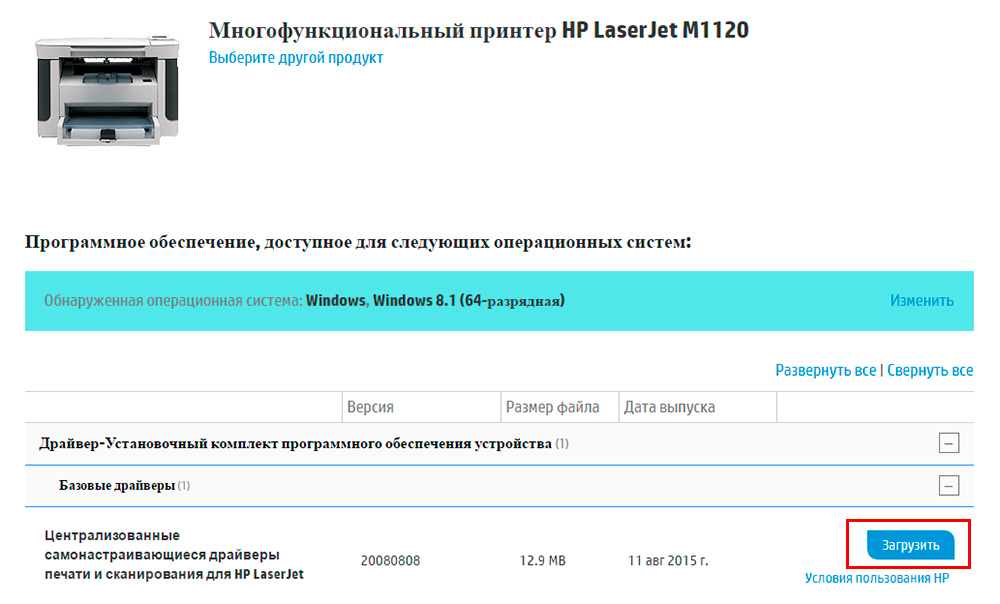
Aby rozpocząć przesyłanie do pobrania
- Kliknij „Sterownik - Zestaw instalacji oprogramowania urządzenia”, a następnie kliknij „Podstawowy napęd”, który się pojawi i kliknij przycisk „Załaduj” naprzeciwko nazwy sterownika (Blue przycisk po prawej).
- Po załadowaniu tego pliku zainstaluj go w imieniu administratora, klikając go za pomocą odpowiedniego przycisku myszy i wybierając odpowiedni punkt. Instalacja nie zajmie dużo czasu, jest łatwe: wystarczy śledzić podpowiedzi i instrukcje w oknach dialogowych. Należy pamiętać, że zestaw tego oprogramowania zawiera również program skanowania HP LaserJet M1120 MFP.
- Teraz ponownie przejdź do tej samej witryny, ale teraz otwieramy kartę oprogramowania zbudowanego. Natychmiast pojawi się przycisk do załadunku. Zainstaluj program podobnie do poprzedniego elementu.
- Po zainstalowaniu obu programów ponownie uruchom komputer lub laptop. Gotowy!
HP LaserJet M1120 Skanowanie MFP
Czas porozmawiać o tym, jak skanować dokumenty za pomocą naszej drukarki. Teraz zostanie to zrobione, ponieważ wcześniej zainstalowaliśmy program do skanowania razem z innym. Możesz więc skanować na trzy sposoby:
- Możesz umieścić niezbędny dokument na szkle pod osłoną drukarki, a następnie naciśnij przycisk skanowania w obudowie MFP. Wtedy będziesz musiał czekać tylko na koniec procesu i przejść do folderu, w którym przechowywane są zeskanowane dokumenty. Domyślnie komputery pod kontrolą systemu operacyjnego Windows w roli takiego miejsca są systemem „obraz” systemu.

Kliknij przycisk - Uzyskaj wynik 🙂
- Druga opcja: Po instalacji program skanowania HP LaserJet M1120 MFP pojawi się na komputerze na pulpicie po instalacji. Kliknij go dwa razy i uruchom narzędzie. Wcześniej oczywiście musisz umieścić dokument na tacy. Program zapewnia prosty interfejs użytkownika, więc nie będzie z nim żadnych problemów.
- Trzecią opcją jest zastosowanie aplikacji Abbyy Scan Station lub podobnych produktów Abbyy, które są dobrze znane pracownikom biurowym. Te narzędzia umożliwiają nie tylko skanowanie dokumentów, ale także połączenie ich w ogólne pliki PDF, archiwa i tak dalej. Tutaj możesz również rozpoznać tekst, jeśli jest dobrze wydrukowany. Ogólnie rzecz biorąc, jest gdzie chodzić.
Wniosek
Więc teraz wiesz, jak używać wszystkich funkcji drukarki HP LaserJet M1120 MFP. Okazało się, że po prostu konieczne było po prostu zainstalowanie specjalnego oprogramowania ze strony internetowej HP lub z dysku instalacyjnego, który jest dostarczany z urządzeniem. Nie zapomnij podzielić się swoją opinią, wrażeniem, a także osobistym doświadczeniem w komentarzach!
- « Windows Windows Ładowanie dysku flash w Linux
- Defragmentacja karty pamięci, jak to jest wykonać tę operację i jej korzyść »

